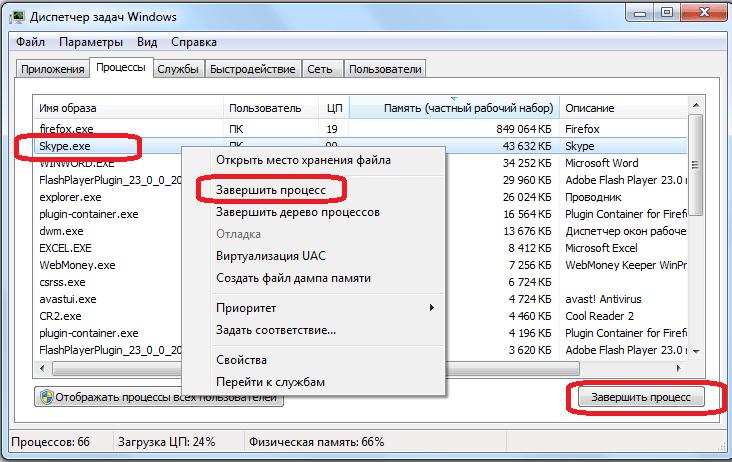Отключение уведомлений об обновлении
Но, если вы отключите автоматическое обновление, то при каждом запуске не обновленной программы, будет выскакивать назойливое всплывающее окно, сообщающее о наличии более новой версии, и предлагающее её установить. Более того, установочный файл новой версии, как и прежде, продолжает загружаться на компьютер в папку Temp, но просто не инсталлируется.
Если бы была потребность в обновлении до новейшей версии, мы бы просто включили автообновление. А вот надоедливое сообщение, и загрузка из интернета установочных файлов, которые мы не собираемся инсталлировать, в этом случае, точно не нужны. Можно ли избавиться от этого? Оказывается — можно, но это будет несколько сложнее, чем отключение автообновления.
Прежде всего, полностью выходим из Скайпа. Можно это сделать с помощью Диспетчера задач, «убив» соответствующий процесс.
Потом нужно отключить службу «Skype Updater». Для этого, через меню Пуск переходим в Панель управления Windows.
Затем, перемещаемся в подраздел «Администрирование».
Открываем пункт «Службы».
Открывается окно с перечнем различных служб, запущенных в системе. Находим среди них службу Skype Updater, кликаем по ней правой кнопкой мыши, и в появившемся меню останавливаем выбор на пункте «Остановить».
Ищем файл hosts, открываем его, и оставляем в нём следующую запись:
127.0.0.1 download.skype.com 127.0.0.1 apps.skype.com
После внесения записи, обязательно сохраняем файл, набрав на клавиатуре Ctrl+S.
Таким образом, мы заблокировали подключение к адресам download.skype.com и apps.skype.com, откуда происходит бесконтрольное скачивание новых версий Скайпа. Но, нужно запомнить, что если вы надумаете скачать обновленный Скайп вручную с официального сайта через браузер, вы не сможете этого сделать, пока не удалите данные записи в файле hosts.
Теперь нам осталось удалить тот установочный файл Скайпа, который уже подгружен в систему. Для этого, открываем окно «Выполнить», набрав на клавиатуре комбинацию клавиш Win+R. Вписываем в появившееся окно значение «%temp%», и жмем на кнопку «OK».
Перед нами открывается папка временных файлов под названием Temp. Ищем в ней файл SkypeSetup.exe, и удаляем его.
Таким образом, мы отключили уведомления об обновлении Skype, и скрытую загрузку обновленной версии программы.
Как видим, несмотря на то, что автоматическое обновление в Скайпе отключить довольно легко, после этого будут надоедать постоянные напоминания о необходимости обновления приложения. Кроме того, обновление все равно будет загружаться в фоновом режиме, хотя и не будет устанавливаться. Но, с помощью нескольких манипуляций, можно все-таки избавиться и от этих неприятных моментов.
Поддержка Skype для пользователей Windows XP и Vista прекращена.
Вам потребуется обновить ОС до Windows 7 или более поздней версии, чтобы продолжить пользоваться Skype на вашем устройстве. Вы также можете войти в Skype на . Если вы не можете получить доступ к последней версии Skype, вы можете .
Чтобы установить обновление
:
- Проверьте номер версии Skype на своем или .
- Если у вас версия 7 или более ранняя, скачайте новейшую версию, выбрав ниже ссылку для вашей платформы:
- Мы поможем вам сделать все необходимое для установки последней версии Скайпа.
Если вы пользуетесь Скайпом для Windows 10, ознакомьтесь с .
Как отключить автоматическое обновление Скайпа
Своевременное обновление скайпа позволяет пользователям быть в курсе всех свежих разработок. Однако, обновления бывают настолько критичны, что полностью изменяется интерфейс приложения, тогда как юзер только-только привык к недавнему дизайну.
В таких случаях многие приходят к тому, что нужно отключить обновление, дабы избежать подобных случаев. Далее мы поговорим о том, как отключить автоматическое обновление скайпа различными способами на компьютере и телефоне.
Отключаем обновление скайпа
Официально отключить обновление скайпа нельзя, с приходом 8-й версии данную функцию разработчики посчитали ненужной. Но несмотря на это, пользователи все же смогли найти лазейку и отключить обновления.
Сделать это можно как для версии из магазина Microsoft Store, так и для версии с официального сайта. Давайте рассмотрим более подробно оба случая.
Для версии из официального сайта
Для того, чтобы отключить обновления для данной версии, нам потребуется зайти в специальную папку с содержимым программы. Но для начала необходимо включить отображение скрытых папок и файлов. Чтобы это сделать, откроем любую папку на компьютере и в разделе «Вид» отметим пункт «Скрытые элементы».
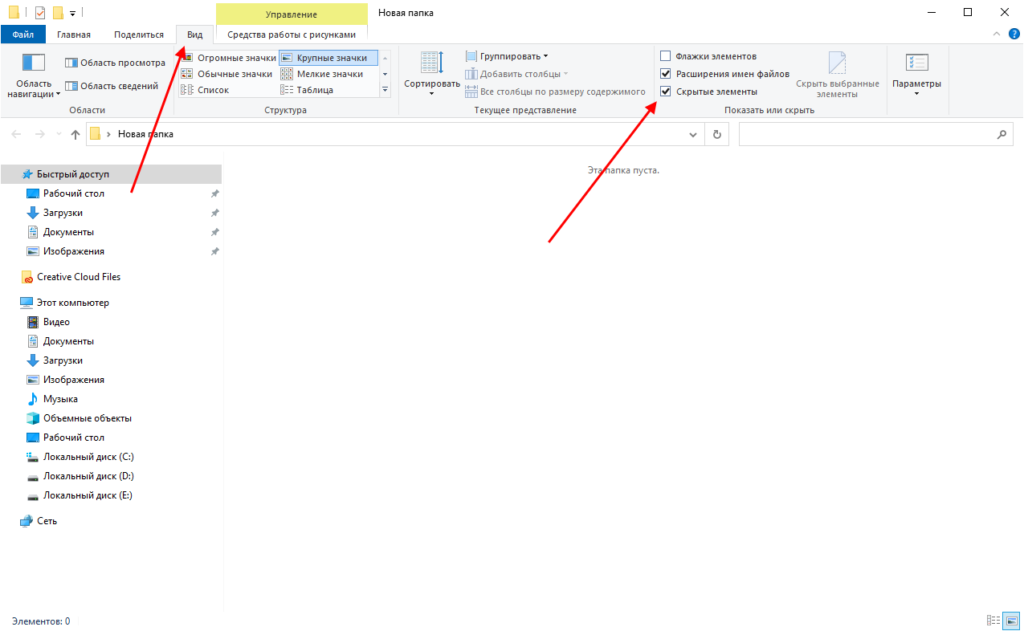
Теперь можно воспользоваться инструкцией для отключения обновлений:
- Снова открываем папку и вводим в строку запроса следующий путь: C:\Users\User\AppData\Roaming\Microsoft\Skype for Desktop, где User – это имя пользователя ПК.
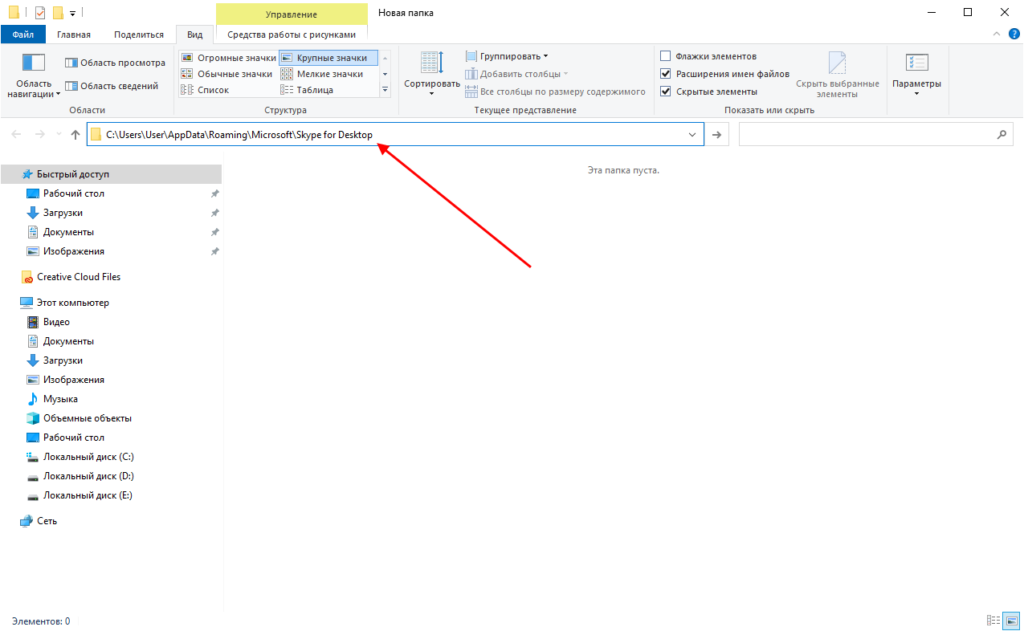
- После этого мы попадаем в папку, в которой нам нужно удалить файл под названием skype-setup.exe. Далее создаем текстовый файл с таким же названием. Для этого кликаем по пустому полю и выбираем «Создать» — «Текстовый документ».
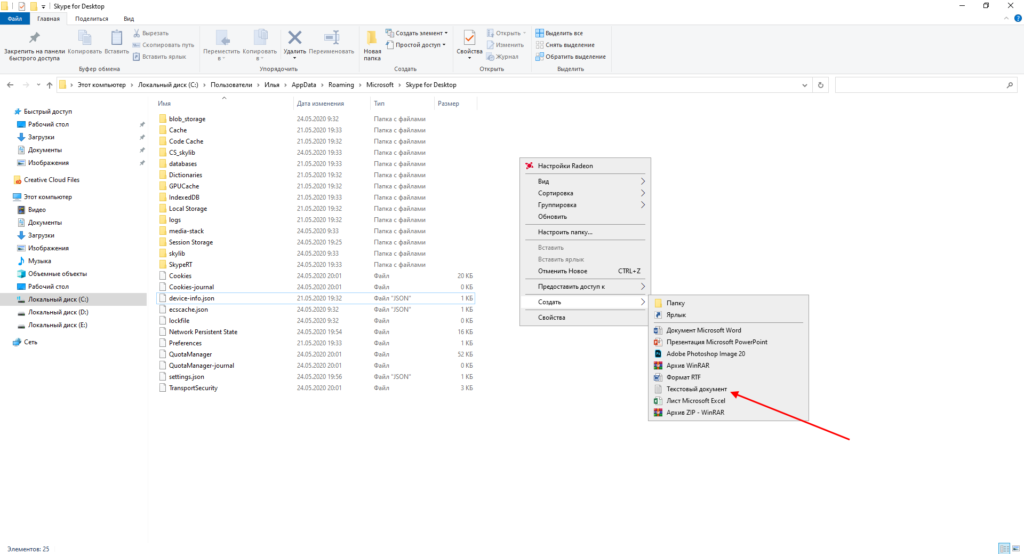
- В результате у нас появляется новый файл с названием skype-setup. Открываем его и записываем туда любые символы. Затем в верхней части нажимаем на кнопку «Файл» и выбираем «Сохранить как…».
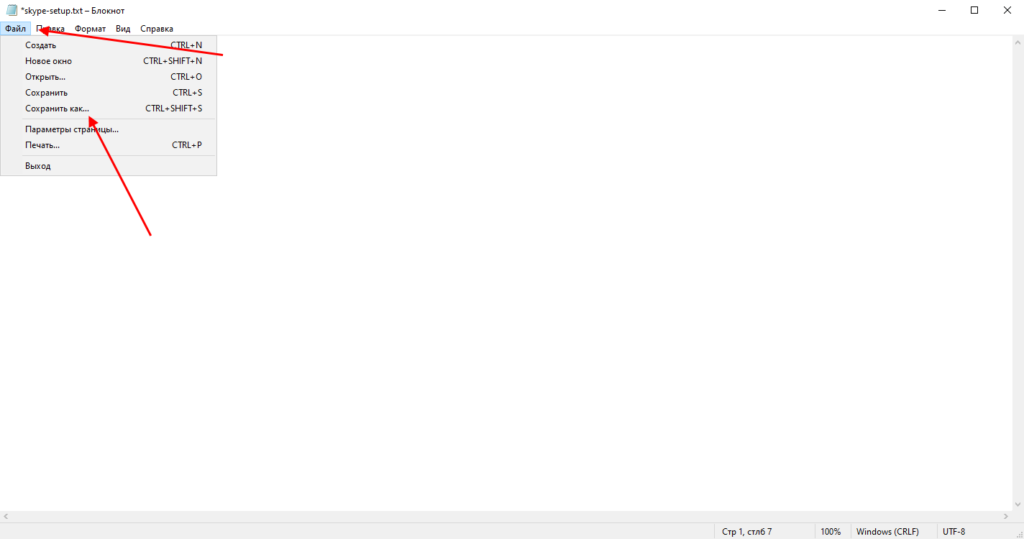
- Вводим названием с расширением .exe и сохраняем изменения.
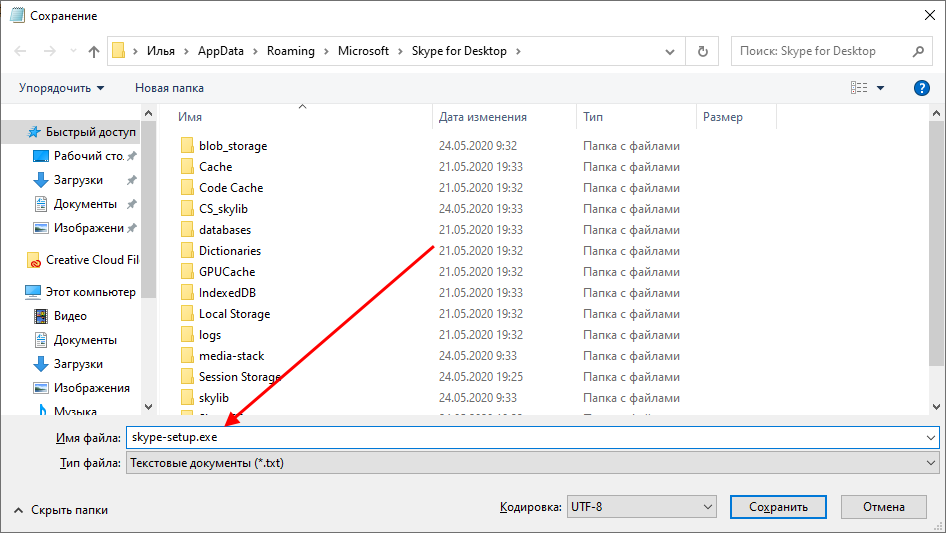
- Затем переходим в свойства созданного файла.
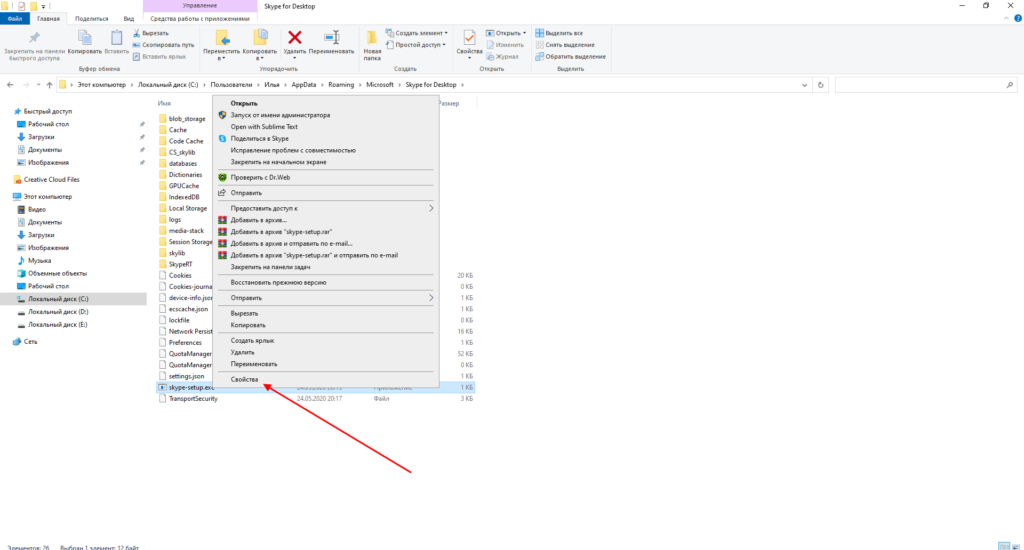
- В завершении отмечаем пункт «Только чтение» и нажимаем «ОК».
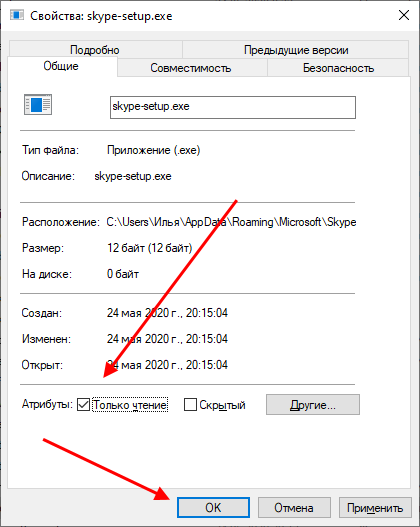
Таким образом обновления скайпа больше не будут устанавливаться автоматически. Если вы захотите вернуть изначальное состояние, просто удалите созданный файл.
Для версии из Microsoft Store
Данный способ подойдет для тех, кто устанавливал скайп через магазин Microsoft Store. Чтобы отключить для него обновления, воспользуемся следующей инструкцией:
- Открываем меню «Пуск» и вводим запрос «Microsoft Store» – открываем первый появившийся запрос.
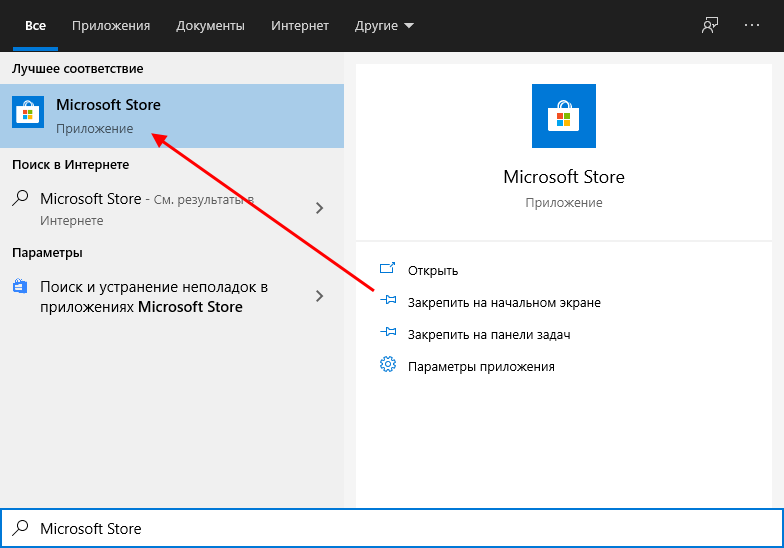
- В запущенной программе кликаем по кнопке в виде троеточия и открываем «Настройки».
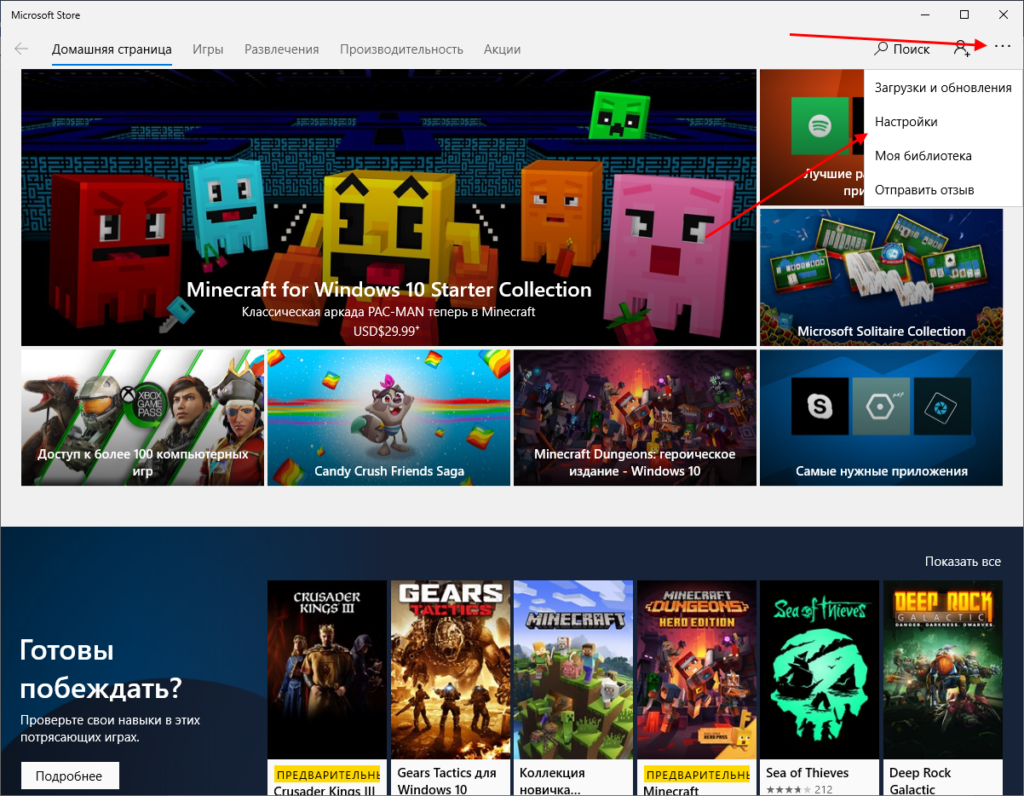
- Затем в пункте «Обновлять приложения автоматически» переводим ползунок в режим «Выкл.».
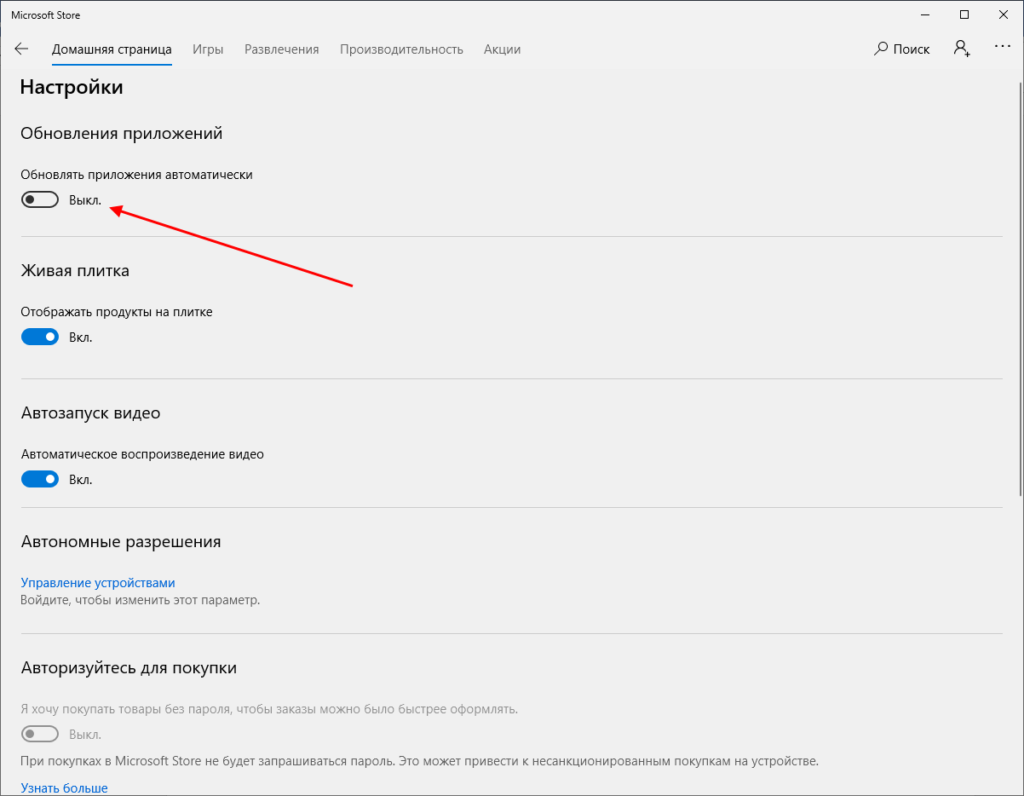
На Android
Обновления приложений на платформе Android выполняется через официальный магазин Google Play, поэтому выключать автоматическое обновление мы будем там.
- Открываем Google Play и в левой части переходим в раздел «Настройки».
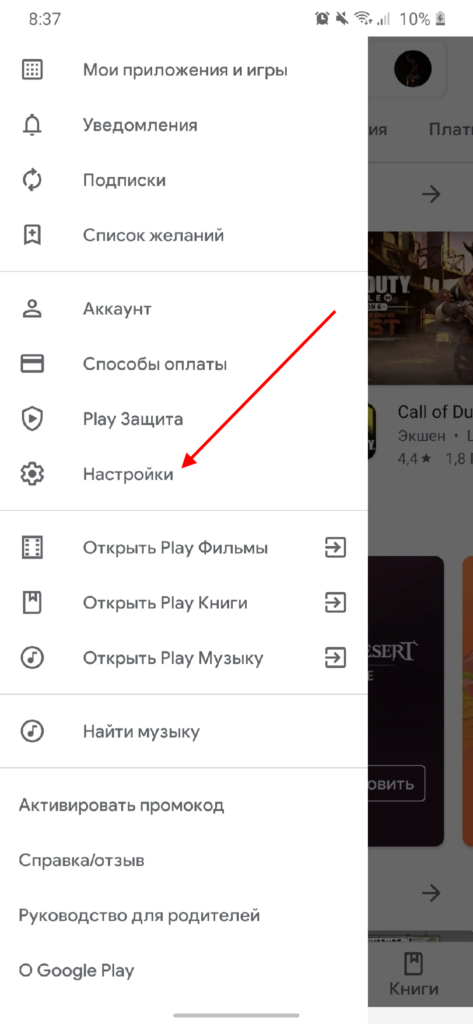
- Далее в пункте «Автообновление приложений» выбираем «Никогда».
Теперь вы знаете как отключить автоматическое обновление скайпа на компьютере и телефоне
Спасибо за внимание!
Method 2: Disable Automatic Updates for Skype Using Command Prompt and Temp Folder
Step 1: Right-click on Start menu and select Run to open the Run command window.
Step 2: In the Run command window, type cmd and press the Ctrl + Shift + Enter keys together on your keyboard to launch the Command Prompt window in elevated mode.
Step 3: In the Command Prompt (admin) window, run the below command and hit Enter:
sc delete SkypeUpdate
Once you see the success message, exit Command Prompt.
Step 4: Press the Win + R hotkey on your keyboard to open the Run command box.
Step 5: In the Run command search field, type %temp% and press OK to open the temp folder in the File Explorer.
Step 6: Now, look for SkypeSetup.exe in the File Explorer window, in the temp folder, select it and hit Delete.
This will delete the file once and for all from your system.
Now, exit the File Explorer.
How to Block Skype from Checking Version Updates Via Registry Editor
This method should be followed after the above solutions to block Skype from checking version updates.
Step 1: Press the Win + X keys together on your keyboard and select Run.
Step 2: In the Run command window that opens, write regedit and press OK to open the Registry Editor window.
Step 3: In the Registry Editor window, navigate to the below path:
HKEY_LOCAL_MACHINE\SOFTWARE\Policies
Now, right-click on the Policies folder, select New and then Key.
Step 4: Rename the new key as Skype.
Step 5: This time, right-click on the Skype key, select New and then Key.
Step 6: Rename the new key as Phone.
Step 7: Now, go to the right side of the window, right-click on an empty area, select New and then select DWORD (32-bit) Value.
Step 8: Rename this new DWORD Value to DisableVersionCheck and double-click on it.
Step 9: In the Edit DWORD (32-bit) Value dialogue box that opens, go to the Value data field and set it to 1.
Press OK to save the changes and exit.
Now, simply restart your PC for the changes to be effective.
You have now successfully disabled the automatic updates for Skype in your Windows PC permanently.
Как отключить обновления в Skype 8
Рассмотрим, как в Skype 8 можно отключить обновление. Как и говорилось ранее в статье, программа обновилась и теперь отключение автообновления через настройки программы невозможно. Такую возможность здесь разработчики убрали.
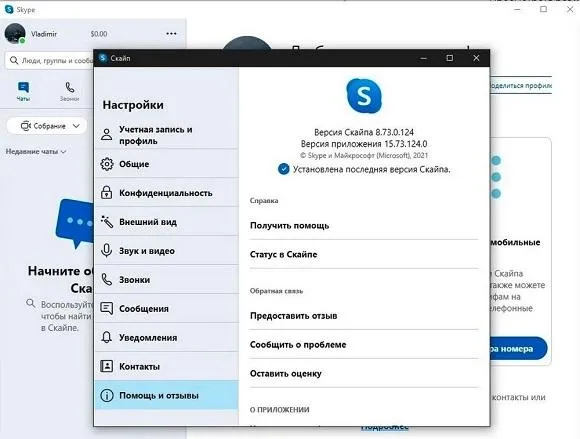
Отключить обновления можно так же с помощью другого, не совсем удобного, однако рабочего варианта. Такой вариант могут использовать владельцы софта Skype for Desktop, который был установлен с помощью установщика через официальный web-сайт. Как сделать так, чтобы Skype не обновлялся автоматически с помощью такого способа, расскажем далее.
Открываем Проводник в Windows и затем открываем директорию: C:Users\User_name\AppDataRoaming\Microsoft\Skype for Desktop. Где «User_name» папка с учетной записью пользователя. В директории Skype for Desktop отыскиваем и удаляем файл Skype-setup.exe.
В том случае, когда такого файла нет, переходим к следующему шагу. Надо будет создать в данной директории с помощью Блокнота обычный текстовый файл, прописать в него произвольные символы. Потом в меню «Файл» нажать по строке «Сохранить как…».

Сохраняем созданный файл, как Skype-setup.exe.
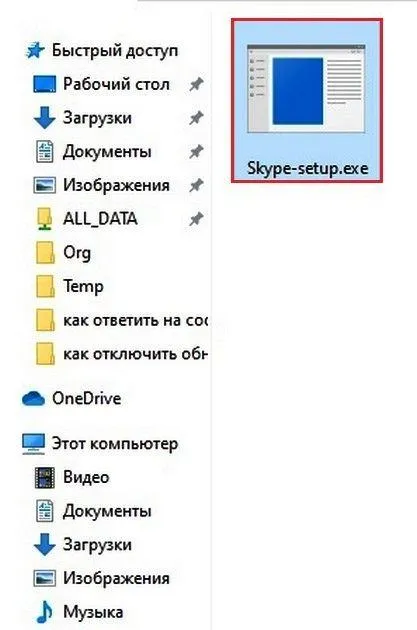
После этого кликаем правой кнопкой мыши по созданному файлу. В открывшемся диалогом меню находим строку «Свойства» и нажимаем на нее. Затем на вкладке «Общие» устанавливаем атрибут файла «Только чтение». Подтверждаем свои действия с помощью клика по кнопке «ОК» в нижней части открытого окна.
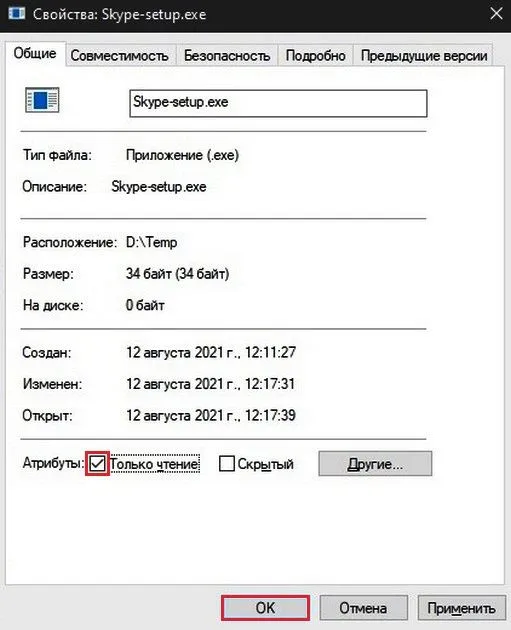
После проделанных действий у многих пользователей Скайп уже не обновляется в автоматическом режиме и проблема решается.
Как можно отключить автоматическое обновление Skype
До выхода восьмой версии в Skype, как и во многих других аналогичных мессенджерах, можно было очень просто выключить автоматическое обновление через настройки самого приложения. Но после выпуска 8 версии, в самой программе отключить автоматическое обновление отключить не получиться. Авторы приложения посчитали, что в Скайпе данная функция не нужна и убрали ее. Однако всегда есть обходные пути, которыми можно воспользоваться и отключить автоматическое обновление даже в такой ситуации.
Далее в статье мы рассмотрим, как можно отключить обновление Скайпа в ОС Windows 7 и 10.
Отключаем обновление Skype в Windows 7
Если на компьютере или ноутбуке установлена популярная операционная система Виндовс 7 и версия мессенджера ниже 8, то следующие инструкции помогут отключить автоматическое обновления Скайпа. Сразу надо сказать, что если установлен Skype 8 версии, то запретить обновление мессенджера придется с помощью других действий. Данные действия так же будут описаны в данной статье далее.
Как отключить обновления Skype в самой программе? Для этого надо будет сделать следующие простые шаги на компьютере:
- Открываем приложение и авторизуемся;
- Потом открываем настройки и слева щелкаем по разделу, который отвечает за автоматическое обновление Скайпа;
- Затем в правой части окна находим кнопку «Выключить автоматическое обновление» и тапаем по ней. Чтобы сохранить сделанные изменения, щелкаем по кнопке «Сохранить», которая расположена в нижней части данного окна.
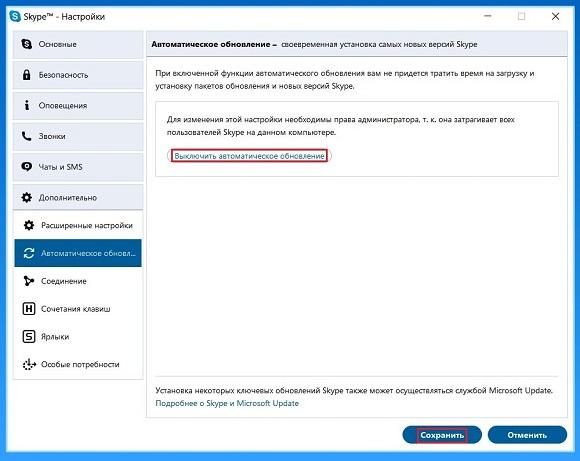
Другой вариант, который позволит отключить обновление Скайп. Заходим в раздел «Инструменты», после открываем настройки с помощью клика по одноименной кнопки. Здесь открываем пункт под названием «Дополнительно». В данном пункте надо будет убрать галочку рядом с надписью «При выходе новой версии Skype уведомлять меня». Только данный вариант может сработать не всегда. После выпуска определенного релиза приложения данные пункты были исключены и отключить их не получится. Я на своем ПК не смог сделать такое, потому что в моей версии таких пунктов просто нет. Как еще тогда можно отключить обновления мессенджера Skype в Windows 7?
Однако имеются и другие способы, пусть и не самые простые, но которые помогут отключить обновления Скайп. Расскажем о каждом из них далее в разделе.
Чтобы выключить обновление Скайп, надо будет выполнить следующее:
- Запускаем Диспетчер задач с помощью комбинации горячих клавиш «CTRL+SHIFT+ESC». Потом находим в списке запущенных приложений Скайп и выключаем данный процесс с помощью нажатия на кнопку «Завершить процесс»;
- Потом открываем директорию C:\Documents and Settings\User_name\Local Settings\Temp на Windows XP или C:\Users\ User_name \AppData\Local\Temp на Windows 7. Где «User_name» директория с учетной записью пользователя. В директории отыскиваем и удаляем файл SkypeSetup.exe. Так же надо будет удалить данный файл из корзины Windows;
- После этого надо будет создать в данной директории файл SkypeSetup.exe. Самое простое – создать текстовый файл с помощью текстового редактора, например, Блокнота;
- Затем нам надо будет изменить файл хостс. Открываем директорию C:\WINDOWS\system32\drivers\etc. Сам файл hosts открываем с помощью имеющегося редактора текстовых файлов. Надо не забывать, что в Виндовс 7 это надо делать от имени админа. В противном случае сделанные изменения не удастся сохранить. Прописываем в файле строки, как на картинке ниже:
- После внесения таких изменений надо обязательно сохранить данный файл.
Отключаем обновление Skype в Windows 10
Мессенджер Скайп в десятой версии Windows обновляется автоматически. Это дает возможность использовать самый свежий релиз с расширенным функционалом. Однако не всем пользователям нравится автообновление. А многие считают, что обновляться программа должна только с разрешения пользователя.
Автоматическое обновление Skype рекомендуются отключать при следующих ситуациях:
- Новый релиз лагает, происходит зависание программы и самого устройства;
- Пользователь считает важными для себя опции из старой версии, которые в новое обновление разработчики решили не включать и удалили.
Как отключить автообновление Скайп в Windows 10, рассмотрим далее.
Method 1: Disable Automatic Updates for Skype App Using Microsoft Store
Case 1 – If you are a Windows 10 User
Step 1: Navigate to the Start menu and in the Windows search bar, type Microsoft Store.
Step 2: Now, left-click on the result to launch the Microsoft Store app.
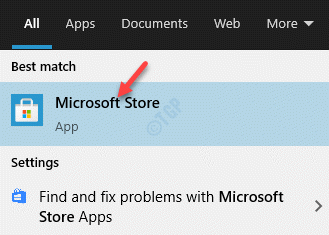
Step 3: In the Microsoft Store app, go to the upper right side of the window and click on the three dots.
Select Settings from the menu.
Step 4: In the Settings window, under the App updates section, turn off the Update apps automatically option.
This will turn off the automatic updates for Skype as well as other apps installed from the Store.
Case 2 – If you are a Windows 11 User
1- Open Microsoft Store
2 – Now, click on your user profile icon in Microsoft store, located at top right.
3 – Now, click on App settings.
4 – Now, Turn off App Updates.
Как отключить обновление Скайп через магазин Майкрософт
Описанный выше вариант не подойдет тем пользователям, которые установили Скайп в Microsoft Store. Если вы откроете директорию AppData, то в ней не будет ни одного упоминания о Skype. Потому что программы установленные через Microsoft Store хранятся в других папках. Как отключить обновления Скайпа в таком случае?
Отменить автообновление только для Skype из магазина Майкрософт не получиться. В таком случае надо будет отключать автообновления для всех программ из Microsoft Store. Надо помнить, что при таком отключении функции автообновления, и все другие приложения, установленные через данный магазин, так же не будут обновляться.
Чтобы отключить автообновление Скайп через Microsoft Store, надо будет сделать следующее:
- Кликаем по значку «Пуск», затем нажимаем значок Microsoft Store;
- В открывшемся окне нажимаем на меню в виде трех точек в правой части экрана;
- Потом щелкаем по строчке «Settings» (в русской версии пункт называется «Настройки»);
- Отыскиваем в новом окне пункт, который отвечает за автоматическое обновление приложений;
- В данном пункте отключаем автообновление с помощью перевода ползунка в положение «Off» (в русской версии «Выкл.»).
Если вам потребуется в дальнейшем обновить Скайп, то вам придется активировать данный пункт с помощью перевода ползунка в положение «On» или «Вкл.».
Отключение уведомлений об обновлении
Отключили обновления? Не спешите радоваться скорой победе над программой. Да, да. Разработчики программы постарались настолько, что теперь, когда вы будете запускать ее, вам начнет надоедать всплывающее окно о том, что надо обновить.
Как же тогда поступить, если пользователь отключил обновления, а на компьютер постоянно скачивается файл для установки? Есть решение! Конечно, манипуляции окажутся для вас сложными, зато вы больше не увидите этого сообщения.
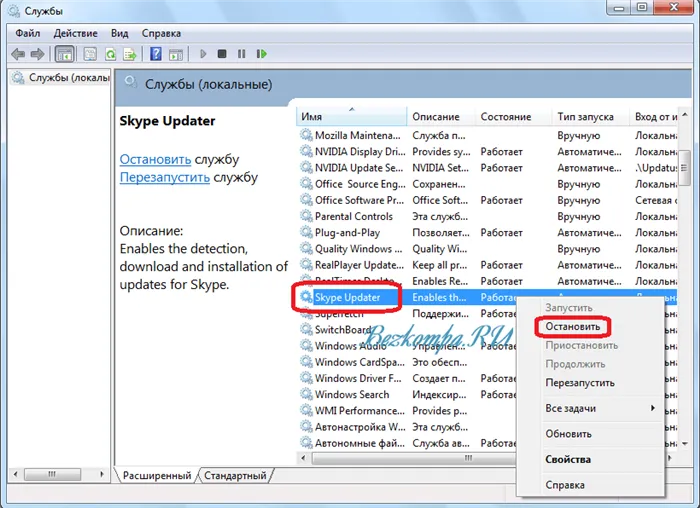
Когда программа действительно отключена, нам понадобится «Проводник»
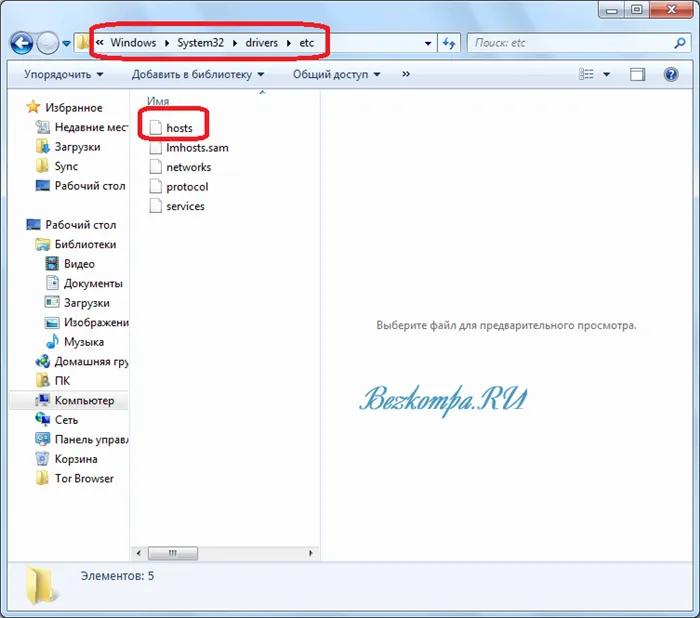
- Открываем его через команду C:\Windows\System32\Drivers\etc
- Выбираем «hosts», и прописываем документе следующие параметры:
- 127.0.0.1 download.skype.com
- 127.0.0.1 apps.skype.com
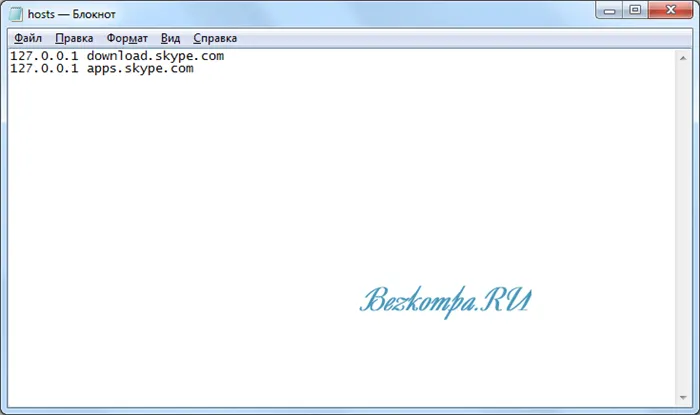
Предложенный способ поможет вам заблокировать доступ программы к серверам подключения, через которые программа скачивает файлы для обновления. Однако помните, что при скачивании новой версии приложения, установке, вам придется удалить эту запись из файла.
А пока, нам осталось удалить ненужный фал Skype, который ранее уже загрузился на ваш компьютер. Для этого нажмите на своем ПК комбинацию Win+R (без плюса), и прописываем в предложенной строке %Temp%, и нажмите клавишу OK.

Для вас откроется папка, которая хранит в себе все ранее скачанные, но не загруженные файлы для всех программ. Ищем среди списка SkypeSetup.exe. Можете удалять его.
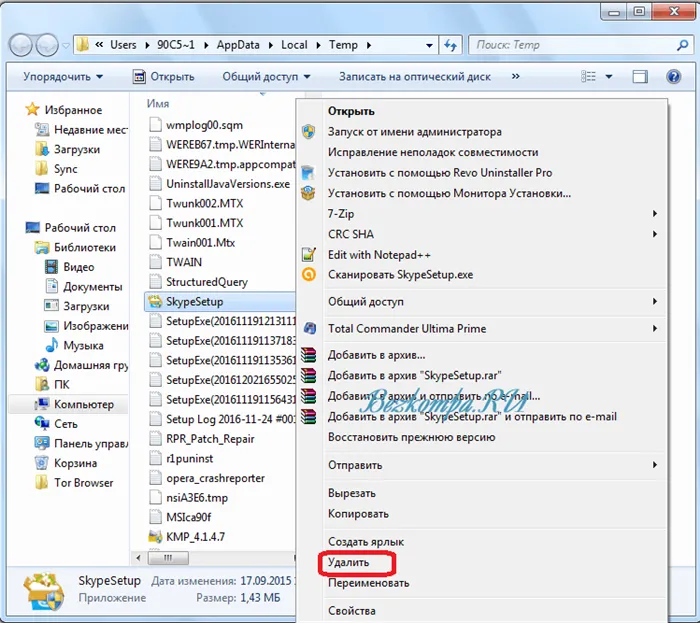
Теперь вы можете не беспокоиться о том, что программа будет надоедать ненужным обновлением, ведь вы его удалили со своего ПК, и запретили скачивание дополнительного пакета.
Как запретить обновления в 8 версии Skype
К сожалению, при выходе 8 версии Skype, функция отключения автоматического обновления стала не доступна, закрывая перед пользователями возможность самим выбирать, обновлять программу, или нет. Однако, существует способ его отключить. Поэтому, нам придется воспользоваться новым методом.
После «Users» вводим название своего пользователя, к примеру, User1, заменяя «папка _ пользователя». Для вас откроется папка, в которой хранятся ранее скачанные файлы. Ищем skype-setup.exe, и удаляем его. Однако, при отсутствии этого файла в списке, нам понадобится следующий раздел проблемы. Пропускайте этот.
Отключение уведомлений об обновлении
Но, если вы отключите автоматическое обновление, то при каждом запуске не обновленной программы, будет выскакивать назойливое всплывающее окно, сообщающее о наличии более новой версии, и предлагающее её установить. Более того, установочный файл новой версии, как и прежде, продолжает загружаться на компьютер в папку «Temp»
, но просто не инсталлируется.
Если бы была потребность в обновлении до новейшей версии, мы бы просто включили автообновление. А вот надоедливое сообщение, и загрузка из интернета установочных файлов, которые мы не собираемся инсталлировать, в этом случае, точно не нужны. Можно ли избавиться от этого? Оказывается – можно, но это будет несколько сложнее, чем отключение автообновления.
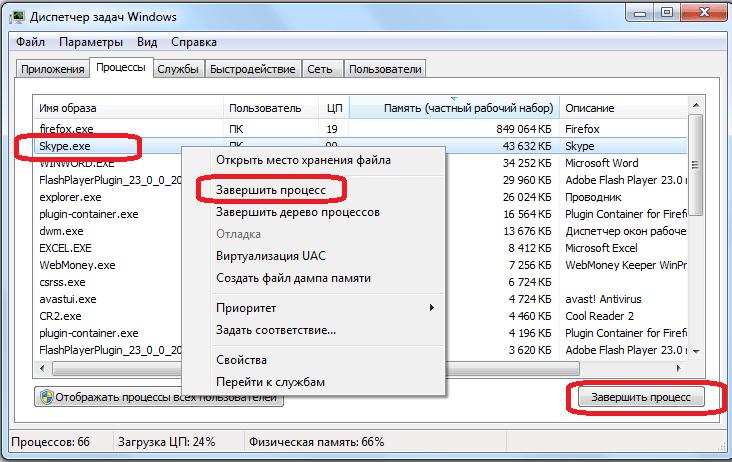
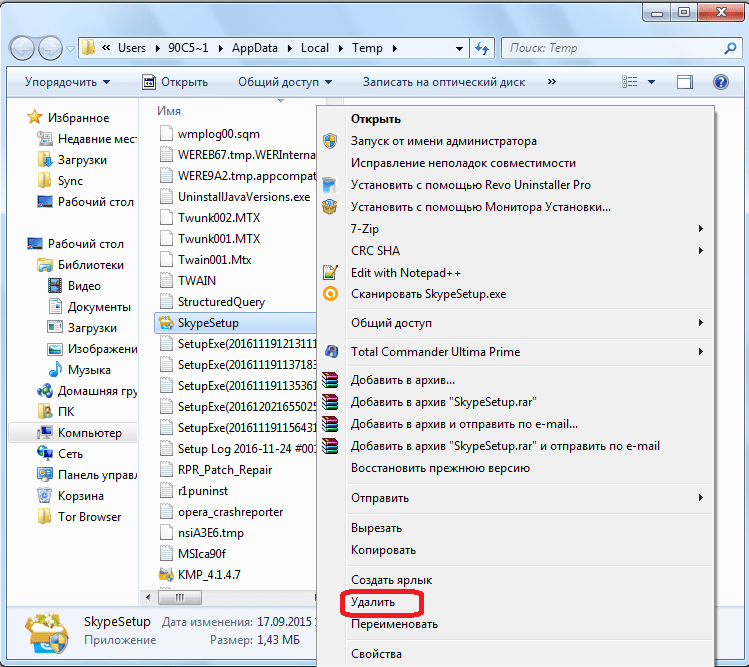
Таким образом, мы отключили уведомления об обновлении Skype, и скрытую загрузку обновленной версии программы.
Как отключить обновления Skype?
Скайп на Windows 10 обновляется автоматически. Это позволяет всегда иметь свежую версию с расширенными функциями. Но для многих пользователей обновленное приложение не всегда является уместным. Отключить автообновление следует в случаях:
- если новые версии программы начинают лагать, по каким-то причинам несовместимы с текущей конфигурацией ПК;
- если пользователю важны старые функции приложения, которые в последних обновлениях были удалены.
Предлагаем детальную инструкцию, как выключить автоматическое обновление Skype на «десятке».
Отключение обновлений в Скайп 8
Начнем с самой последней версии программы – с 8. Здесь нам не удастся отключить автообновления в настройках. Разработчики отказались от такой возможности. Но выключить обновления можно другим, несколько неудобным, но часто действенным способом. Он подойдет для владельцев приложения Skype for Desktop, то есть установленный через инсталлятор официального сайта.
Заходим в проводник и переходим по следующему пути: C:\Users\имя_пользователя\AppData\Roaming\Microsoft\Skype for Desktop. «Имя_пользователя» -папка с именем вашей учетной записи. В папке Skype for Desktop находим файл skype-setup.exe и удаляем его.
Если такой файл отсутствует, сразу приступаем к следующей операции. Создаем в этой папке текстовый файл, вписываем туда произвольный набор символов, кликаем «Сохранить как…» и озаглавливаем его как skype-setup.exe.

Сохраняем файл и кликаем на него правой кнопкой мышки. Из контекстного меню выбираем «Свойства». В свойствах файла выставляем режим «Только чтение».
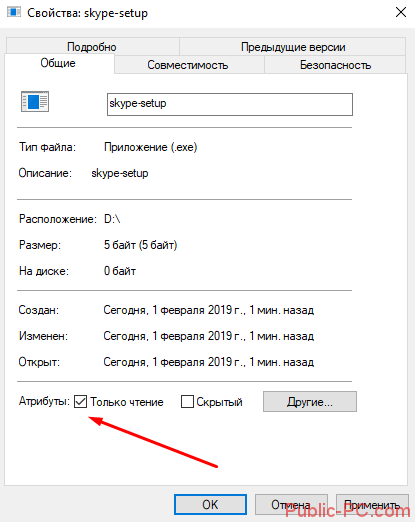
У большинства юзеров после проделанных операций программа перестает обновляться.
Приложение Skype из Microsoft Store
Владельцам мессенджера, установленного из магазина Майкрософт, предыдущий вариант отключения обновлений не подходит. В папке AppData вы не найдете ни одного упоминания о Скайпе. Приложение из магазина хранится в совершенно другой папке (подробно об этом мы писали здесь).
Для приложения Скайп из магазина Microsoft отдельно отключить автообновления нельзя. Придется отключить автоматические обновления для всех приложений магазина.
Заходим в Microsoft Store, кликаем на троеточие в правом верхнем углу и выбираем «Настройки».
Устанавливаем маркер в позицию «Выкл.» для пункта «Обновлять приложения автоматически».
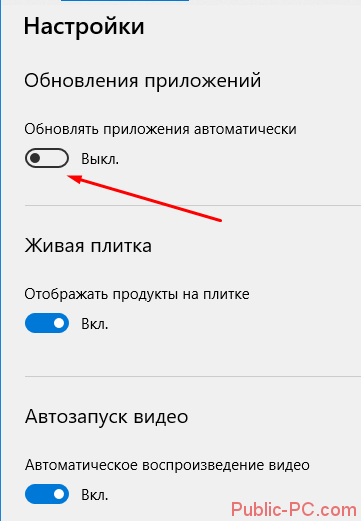
Отмена обновлений для Скайпа ранних версий
В более ранних версиях программы в настройках была предусмотрена отмена автообновлений. Заходим в настройки программы, выбираем вкладку «Дополнительно» и пункт «Автоматическое обновление». Кликаем на «Выключить…» (как показано на скриншоте). Программа перестанет обновляться.
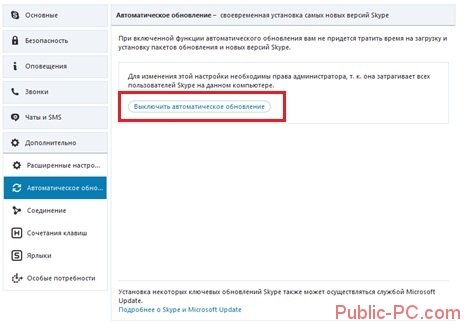
Подводим итоги
Итак, мы рассмотрели несколько вариантов отключения автообновлений Skype для Windows 10. Возможность отключения зависит от версии программы и ее типа:
- для Скайпа из Microsoft Store придется отключать обновления всех приложений;
- для программы версии 8 и выше отключение обновлений возможно только после создания файла skype-setup.exe и изменение его на режим чтения;
- в приложениях ранних версий (ниже автообновления выключаются стандартно – из настроек.
В последних двух случаях речь идет о программах Skype for Desktop, установочный файл для которых скачан с официального сайта. Не путайте с приложением из магазина Microsoft Store.